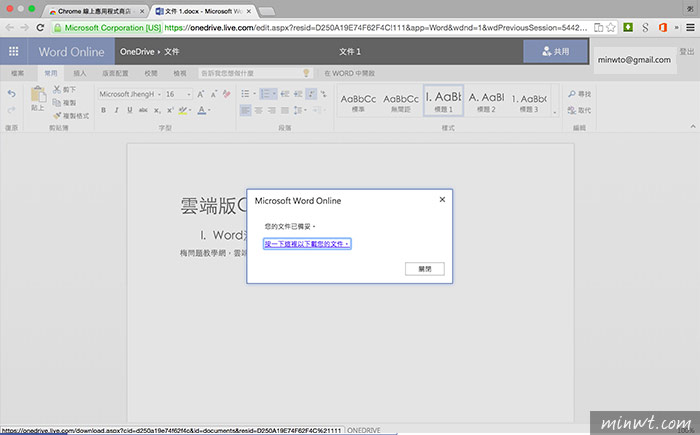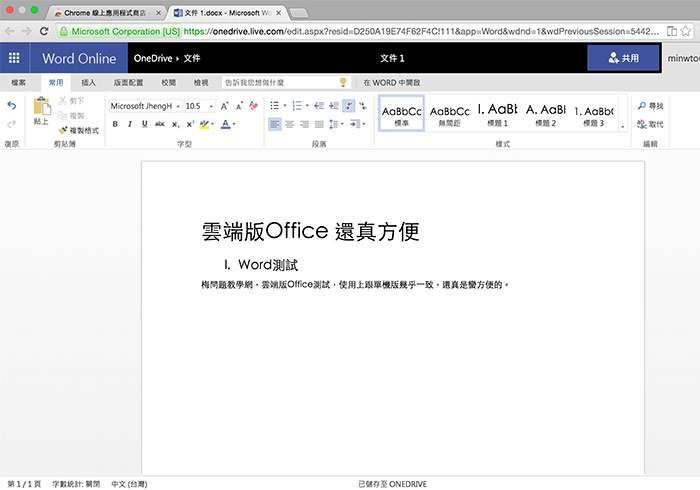
雖然Offie有不少的替代方案,同時也都能開啟與編輯原來的Office文件,當開啟時畫面有時則會跑位,甚至編輯好的文件再傳給對方瀏覽時,還會出現錯誤,因此還是得乖乖的使用微軟的Office,但隨著Office的改版,也從單機版改成訂閱制,從月繳到年繳都有,因此不再像以前只需付一次性的費用,就能永久使用,雖然之前Office也曾推出行動版,但對於大部分的人來說,透過行動裝置來打文件實在太痛苦了,因此最近微軟也推出雲端版的Office,同時還掛載在Chrome瀏覽器中,因此打開瀏覽器,立即就可編輯任何的Office文件,且電腦無需安裝依任何的Office就能使用啦!更重要的一點是,完全Free啦!因此這麼好康,各位怎能錯過,有使用Chrome瀏覽器的朋友,也趕快來安裝一下囉!
Office Online:
Step1
進入外掛畫面後,點一下免費,再點新增擴充功能鈕,就完成外掛的安裝。
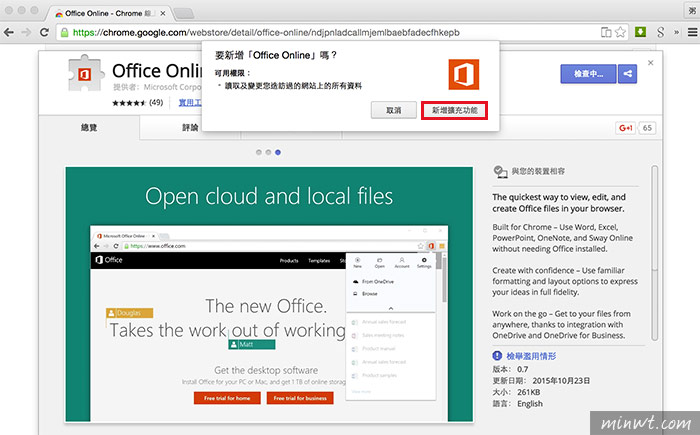
Step2
安裝完畢後,在網址列後方,就會看到Office圖示,點一下,再登入Microsoft帳號。
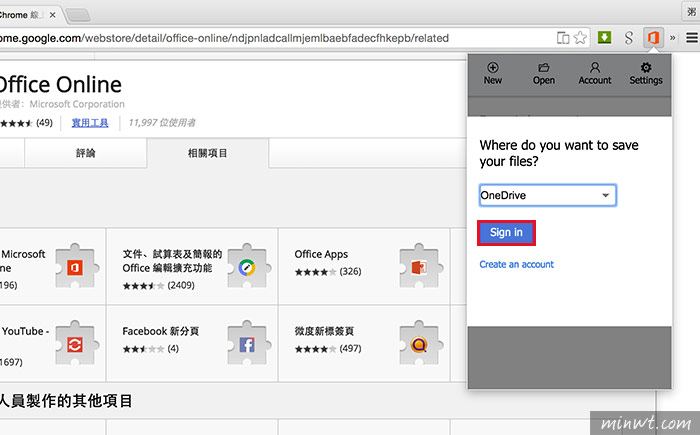
Step3
接著按是。
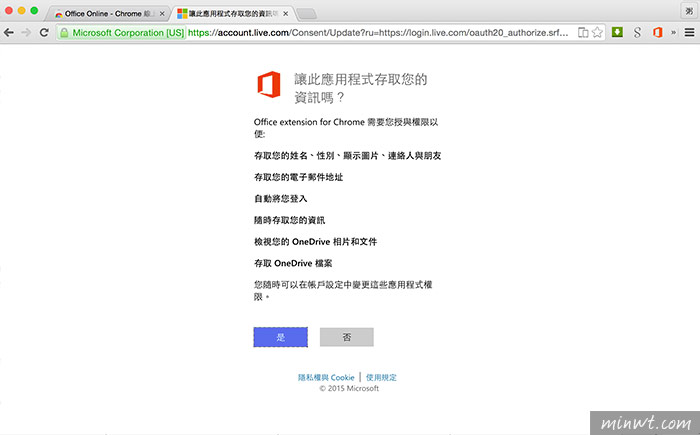
Step4
登入完畢後,就可新增office的文件,或是開啟office文件,甚至也可開啟本機中的文件。
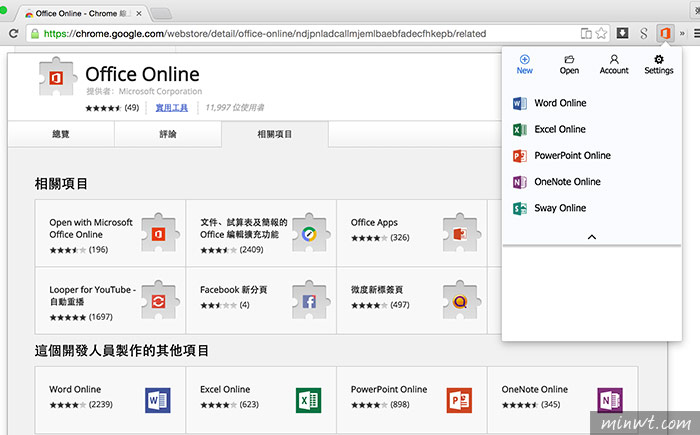
Step5
以梅干來說,最常使用到的還是Word,開啟Wrod後,就可選擇文件的樣本,與單機版幾乎一模一樣。
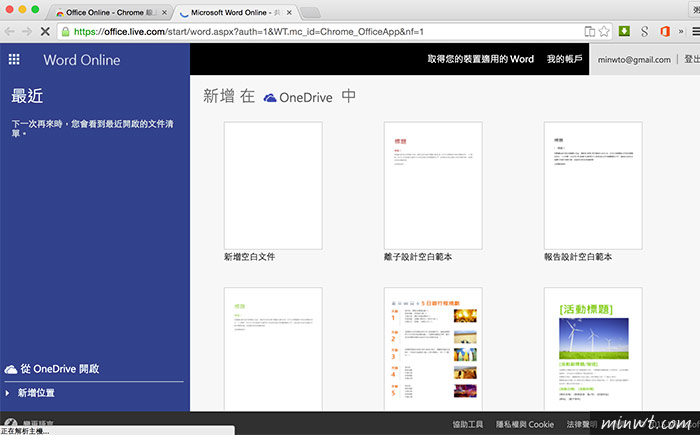
Step6
進入Word編輯界面後,操作界面就與單機版幾乎一樣,基本應有的功能都有,但若要用到像巨集的功能,雲端版就沒有,因此有需進階的功能還是得使用單機版。
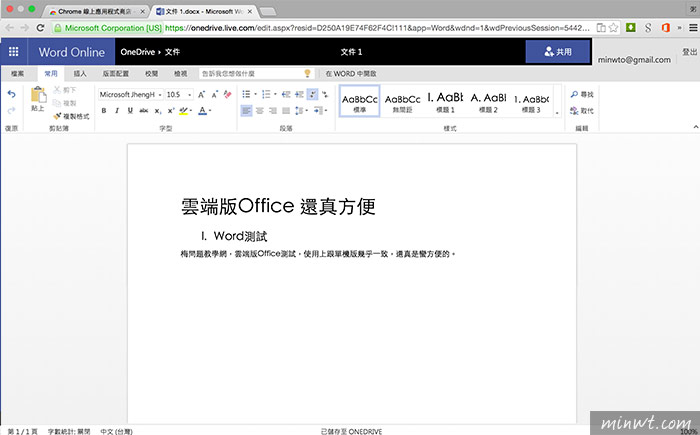
Step7
當編輯完畢後,除了可將文件儲存在雲端上,也可將檔案下載回本機。
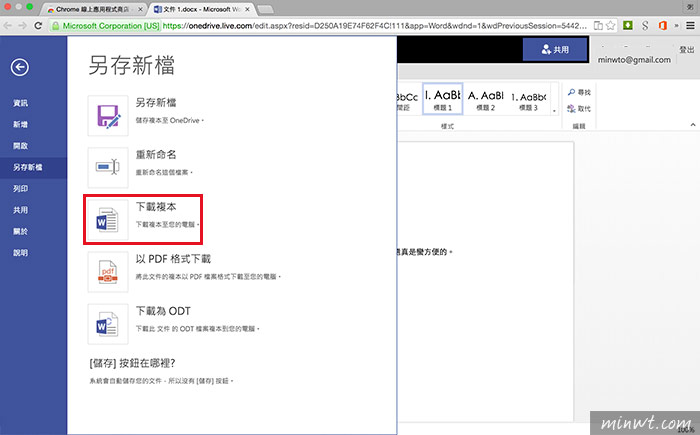
Step8
接著就可將檔案給下載回來啦!因此這對於出門在外,或是只需簡易的文書編輯時,就不用再花錢買Office啦!直接安裝此外掛後,立即就能使用Office啦!